既に色々な処で話題になっているiPad3の液晶ディスプレイを使った10インチ弱の高解像度ディスプレイを作ってみました。
といっても、参考にさせて頂いたホームページの通りに物を買って接続するだけなので、難易度はかなり低め。
ちなみに参考にさせて頂いたのは、コチラとコチラ。
会社で廃棄されていたアクリル板を頂いて、それをちょいちょいと加工して、液晶パネル台にします。
液晶パネルは海外通販で購入されている方が多いようですが、送料とか手間を考えれば、国内の修理屋さんで購入しても同じような値段ですね。
私が購入した際には在庫があったようですが、今は売り切れているようです。そのうち入荷するのかな?
eDP-DisplayPort変換基板はabusemark.comで購入。よく売り切れているようですが、運良く在庫があったのか、普通に購入できました。
abusemark.comに書いている仕様によると、5V/1.35A以上の電源が必要との事なので、使用に際しては、それなりに注意は必要かも。
で、これらを適当に組み付けていきます。


タブレット用の安物アームに取り付けて、ひとまず完成。

で、流石にwindowsの画面を2048×1536で表示させると、アイコンやら文字が無茶苦茶小さい。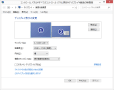
「ディスプレイ表示の変更」画面で、「テキストやその他の項目の大きさの変更」ってのを選ぶと、「すべての項目のサイズを変更する」てな画面が出てきます。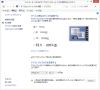
ここで「すべてのディスプレイで同じ拡大率を使用する」にチェックを入れると、iPad3の超高解像度ディスプレイでも拡大率100%で表示されます。
で、表示されたのが、コレ。
もうね、テキストとか読む気もしないぐらい小さい。 これだと、あまり意味が無いので、ここはwindows8のdpi自動判別調整機能に従う事にしよう…てなわけで、先ほどのチェックボックスのチェックを外して、再ログイン。
まぁ、拡大率が変わるだけで、解像度が下がる訳ではないので、写真なんかを見ると、流石に解像感が凄いですね。サブディスプレイにするには勿体無いぐらい。
電源はiPad用のACアダプターを使用しています。 DisplayPortケーブルはamazonで購入した安いやつ。
消費電力が気になったので、980円で売ってたUSB電流計で測ってみると、電源OFF時の待機電流が0.46A。
電源ONで3.51A
…って、これは明らかに誤表示ですね。 iPadのACアダプターの最大出力電流は2A程度ですし。
そもそもこの測定器の測定範囲が3Aまでってなってるのに、3.5Aなんて測れる訳ないじゃないの。全く使い物にならんなぁ…目安にもならん。
仕方がないので、ちゃんとした電流計を持ちだして、測ってみるとだいたい1Aぐらいですね。
ただ、このときは使ったケーブルが悪かったのか、バックライトが一部点灯してなかったので、バックライトがキッチリ全点灯していれば、1.5Aぐらいは消費するのかなぁ?ってな感じでした。
しかし、DisplayPortケーブルって太くて扱いづらいなぁ…結構な高周波が流れるから、がっつりシールドしてるんだろうけど、それにしてもねぇ…
追記。オートパワーオフとか省電力モードとか、そういった機能は無いので、使用後は電源スイッチを押してOFFにするか、USBの電源をカットするかしないと、無駄に電気を消費してしまいますので、注意が必要です。
 |
オンテック DisplayPort ケーブル 2m 【バージョン1.2対応 & 一体成形コネクタ】 DDP020M-2.0m |
| オンテック |
 |
Cable Matters 金メッキコネクタ搭載 Mini DisplayPort | Thunderbolt → DisplayPort 変換ケーブル 2m(ブラック) |
| Cable Matters |
0 件のコメント:
コメントを投稿